MFC-J890DW
Perguntas mais frequentes e Resolução de problemas |
Melhorar má qualidade de impressão.
A Brother recomenda vivamente que os clientes utilizem apenas tinta Brother genuína para obter os melhores resultados. A utilização de consumíveis não Brother pode afetar o desempenho do hardware, a qualidade de impressão e a fiabilidade da máquina, uma vez que a formulação de tinta em tinteiros Brother genuínos evita manchas e obstruções na cabeça de impressão. A garantia Brother limitada não se aplica a nenhum problema causado pelo uso de tinta e/ou cartuchos de terceiros.
> Clique aqui para mais informações sobre consumiveis originais Brother.
Limpar as quatro cabeças de impressão coloridas (preto, ciano, magenta e amarelo) e/ou ajustar o alinhamento vertical pode melhorar a qualidade de impressão. Para determinar se o alinhamento precisa ser definido e para identificar quais cabeças de impressão precisam ser limpas, imprima a folha Verificação da qualidade de impressão e a folha Verificação do alinhamento.
Seguem-se instruções para melhorar o seguinte:
- Linhas brancas em texto ou gráficos
- Texto em branco
- Texto e imagens desfocados ou desbotados
Siga as instruções que se aplicam ao seu problema.
-
Se as páginas impressas tiverem uma linha branca no texto ou nos gráficos (como mostrado na ilustração abaixo) ou texto em branco, alguns bicos podem estar entupidos e precisam ser limpos. Vá para a Secção 1 para obter instruções sobre como imprimir a folha de verificação da qualidade de impressão e limpar a cabeça de impressão obstruída.

-
Se as suas páginas impressas tiverem texto desfocado ou imagens desbotadas (como mostrado na ilustração abaixo), talvez seja necessário ajustar o alinhamento da impressão. Vá para a Seção 2 para obter instruções sobre como imprimir a folha de verificação de alinhamento e ajustar o alinhamento de impressão.
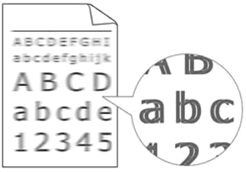
Secção 1: Verificar a qualidade de impressão e limpar a cabeça de impressão
Imprima a folha de verificação da qualidade de impressão e examine o padrão de verificação dos bocais.
Se for necessária a limpeza da cabeça de impressão, siga as instruções no visor do dispositivo.
> Clique aqui para ver como imprimir a folha de verificação da qualidade de impressão.
Se o problema persistir, verifique os seguintes pontos:
-
Verifique e ajuste o alimentador de papel.
> clique aqui para ver como corrigir a alimentação de papel para limpar linhas verticais.
-
Tente utilizar os tipos de papel recomendados.
-
Para prolongar a vida útil da cabeça de impressão, garantir a melhor economia dos cartuchos de tinta e manter a qualidade de impressão, não é aconselhável desligar frequentemente o equipamento e/ou deixá-lo desligado durante períodos longos. Recomendamos a utilização
 de (ligar/desligar) para desligar a máquina. A utilização
de (ligar/desligar) para desligar a máquina. A utilização  de (ligar/desligar) permite uma alimentação mínima do dispositivo, resultando numa limpeza periódica, mas menos frequente, da cabeça de impressão.
de (ligar/desligar) permite uma alimentação mínima do dispositivo, resultando numa limpeza periódica, mas menos frequente, da cabeça de impressão.
Secção 2: Verificar o alinhamento de impressão
Imprima a folha de verificação de alinhamento e ajuste o alinhamento de impressão.
> Clique aqui para ver como imprimir a folha de verificação de alinhamento.
Se o problema persistir, altere as opções de configuração de impressão.
> Clique aqui para ver como alterar as opções de configuração de impressão ao ter problemas de impressão.
